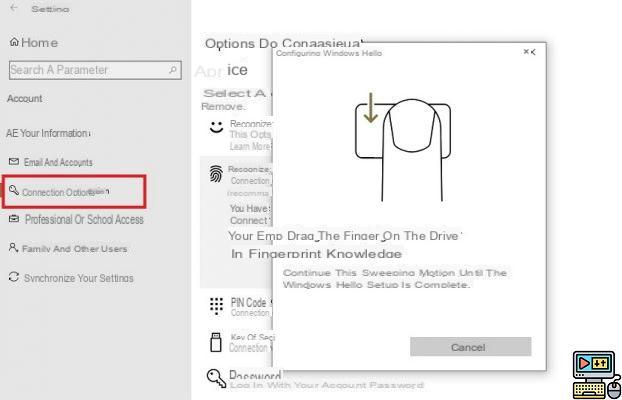
Windows 10 le permite configurar una huella digital o reconocimiento facial como un medio de desbloqueo en lugar de una contraseña. En este tutorial veremos cómo configurar estas opciones biométricas.
Microsoft ha dejado claro en los últimos años que la era de las contraseñas está llegando a su fin. Windows 10 ahora ofrece varias opciones de seguridad, en particular a través de Windows Hello. Puede configurar una huella digital, un PIN e incluso un rostro para desbloquear su computadora mediante el reconocimiento facial.
Cómo configurar una huella digital o una cara para desbloquear Windows 10
Al igual que los teléfonos inteligentes, cada vez más computadoras tienen lectores de huellas dactilares. Si su PC tiene uno, podrá configurar su huella digital como una opción de desbloqueo. De lo contrario, existen llaves USB o teclados (inalámbricos, USB) que ofrecen el equipamiento necesario. Este es el caso del teclado Teclado moderno de Microsoft con identificación biométrica.
- Ir a Configuración de Windows (Tecla de Windows + I).
- Seleccione la seccion cuentas.
- En el menú de la izquierda, haz clic en Opciones de conexión.
- En la pantalla que se abre, haga clic en Reconocimiento de huellas dactilares de Windows Hello entonces Agregar algunos.
- A continuación, haga clic Démarrer. Por razones de seguridad, el sistema le pedirá que ingrese su contraseña o código PIN que se utiliza actualmente como medio de autenticación.
- A continuación, deslice el dedo por el sensor de huellas dactilares de su computadora con un movimiento hacia arriba y hacia abajo.
- Repita esto varias veces hasta que su huella digital se haya registrado por completo.
Su huella digital ahora está configurada como un medio de autenticación en Windows 10. Se podrá utilizar desde el próximo reinicio. Para configurar su cara como una opción de desbloqueo, el proceso es similar. Ir Configuración> Cuentas> Opciones de conexión y elija la primera opción (reconocimiento facial de Windows Hello) siempre que su cámara sea compatible.
El equipo editorial te aconseja:
- ¿Cómo configurar una VPN en iPhone?
- Cómo configurar el cortafuegos de Windows 10
- Windows 10: cómo utilizar la función de escritorio remoto


























